C4D制作呆萌的小黃人建模教程(6)
文章來源于 站酷,感謝作者 高端養胃男孩安麒 給我們帶來經精彩的文章!6.在點模式下,使用實時選擇工具,選擇圖中所示的點,按【E】鍵切換到移動工具,向上拖曳出一定的高度。
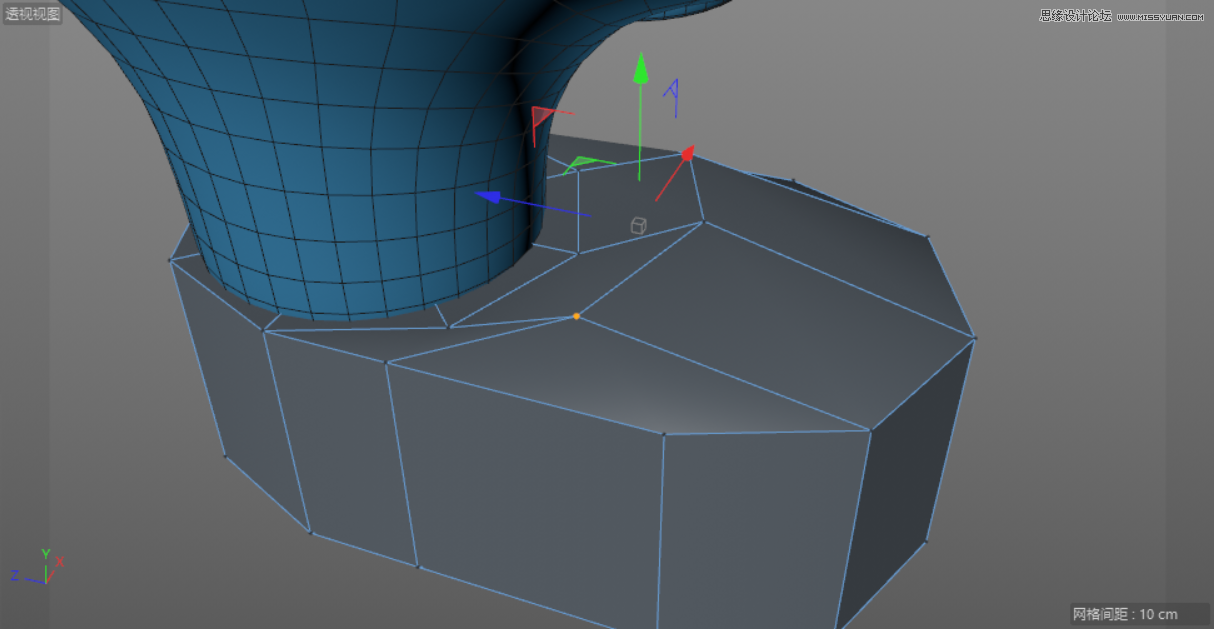
7.繼續按【K+L】鍵進行循環切割,在圖中所示位置切割出一條線段。
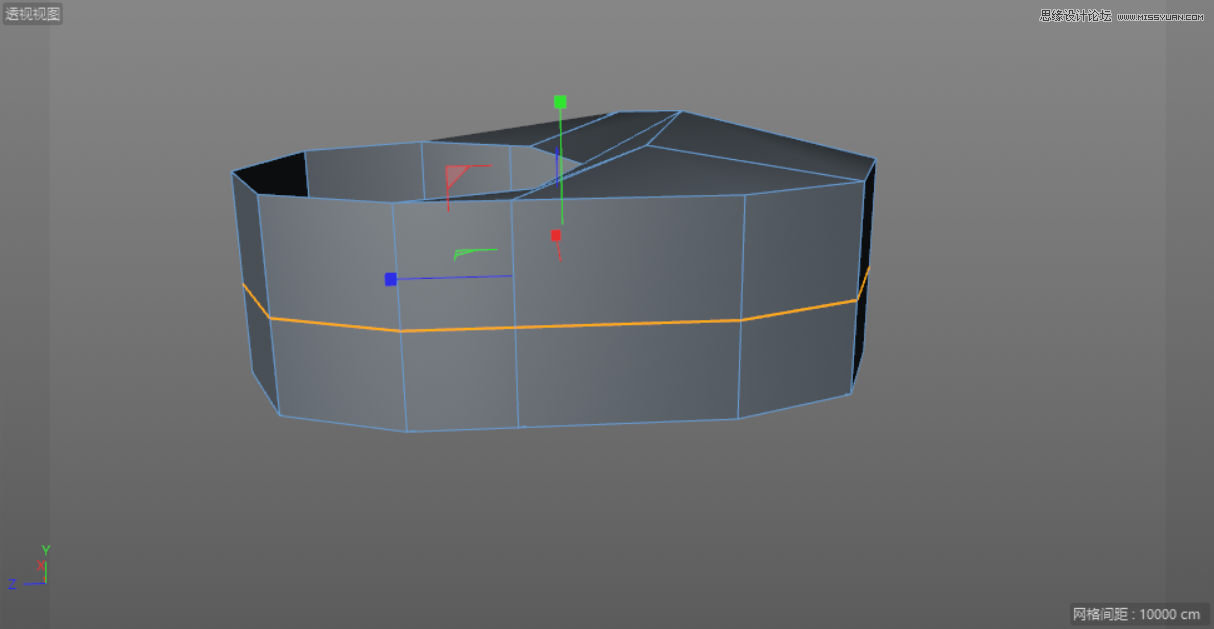
8.按【T】鍵切換到縮放工具,按住鼠標左鍵,在空白處向外拖曳。
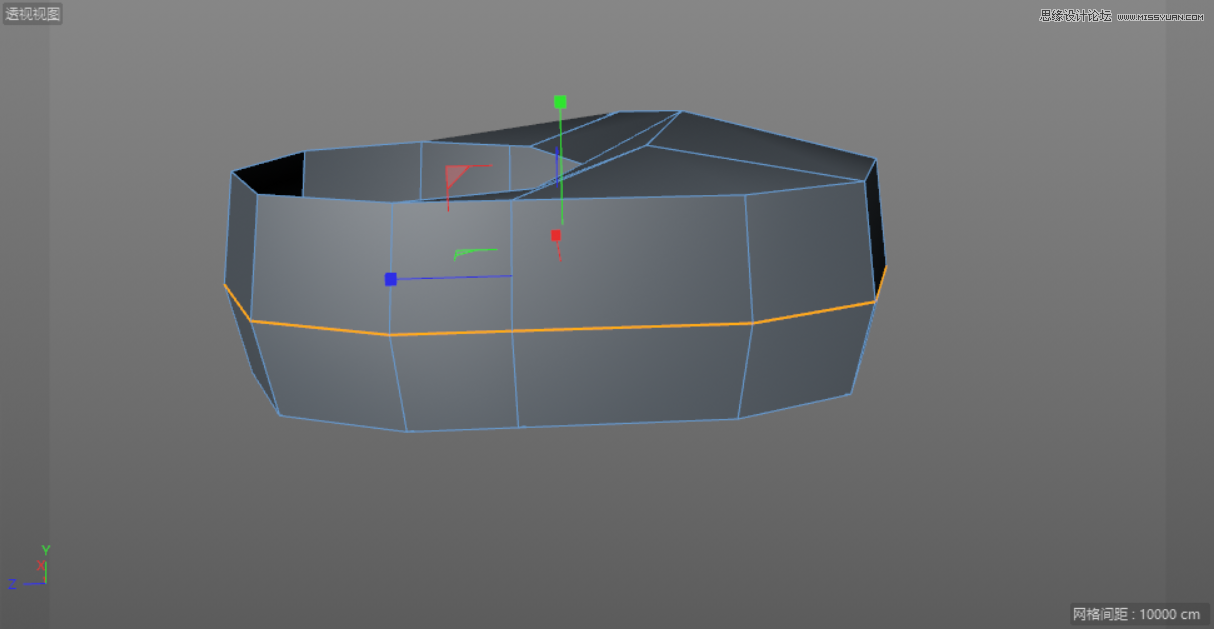
9.在面模式下,使用實時選擇工具,選中圖中所示的面,并按Delete鍵刪除。
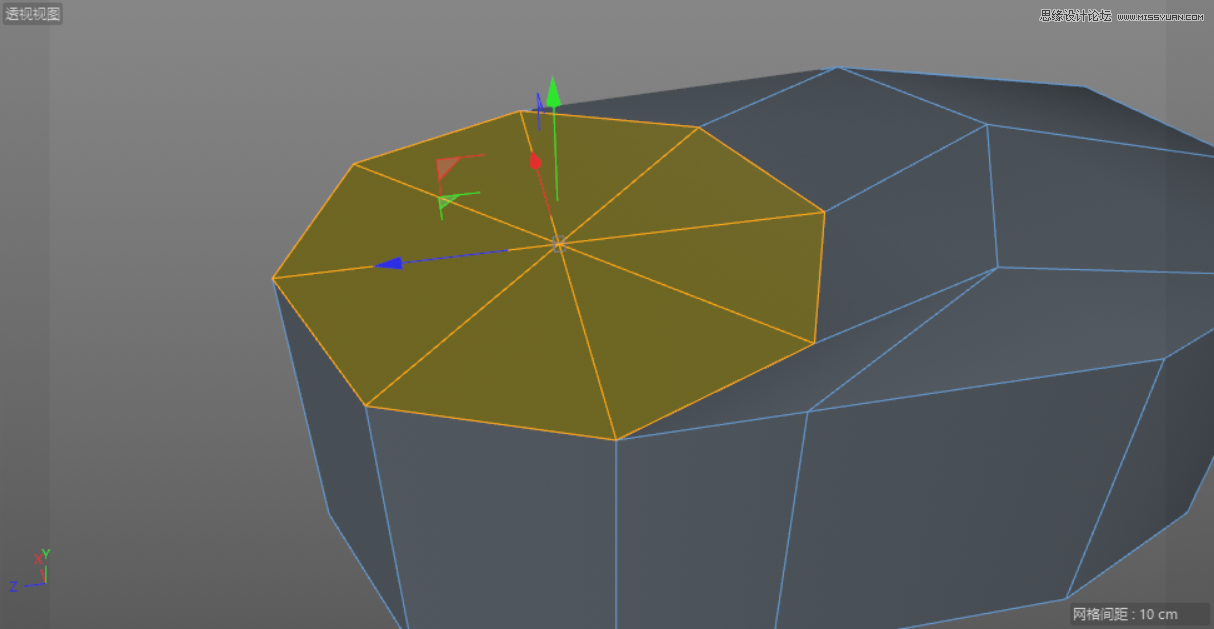
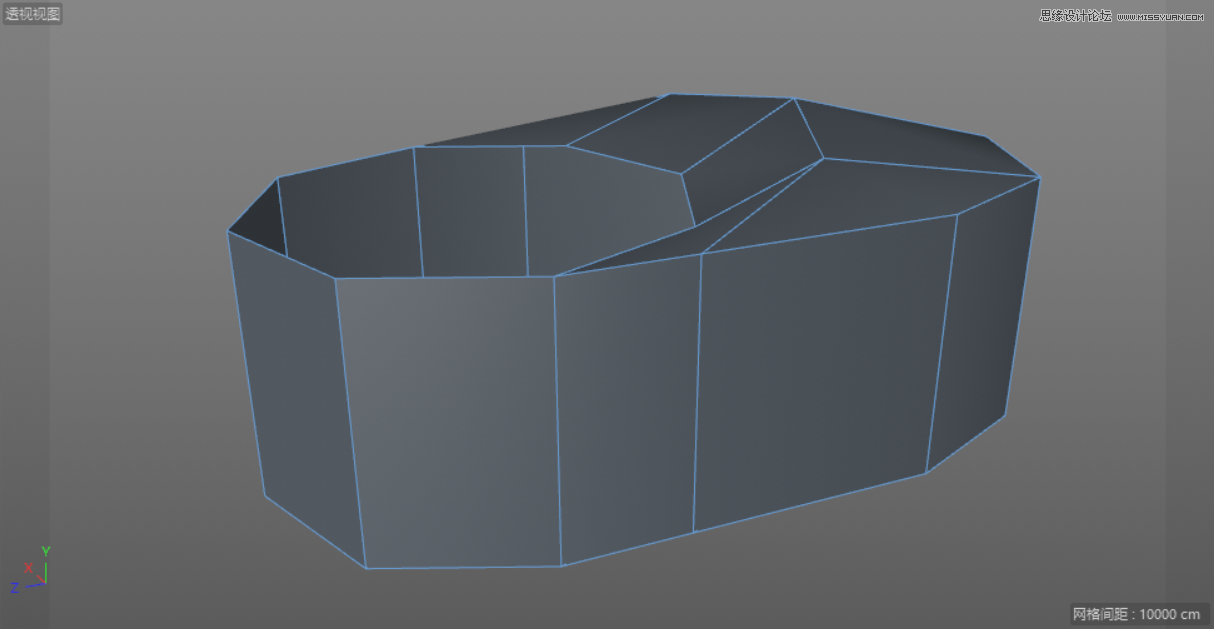
10.在線模式下,使用實時選擇工具,選中圖中所示的邊。
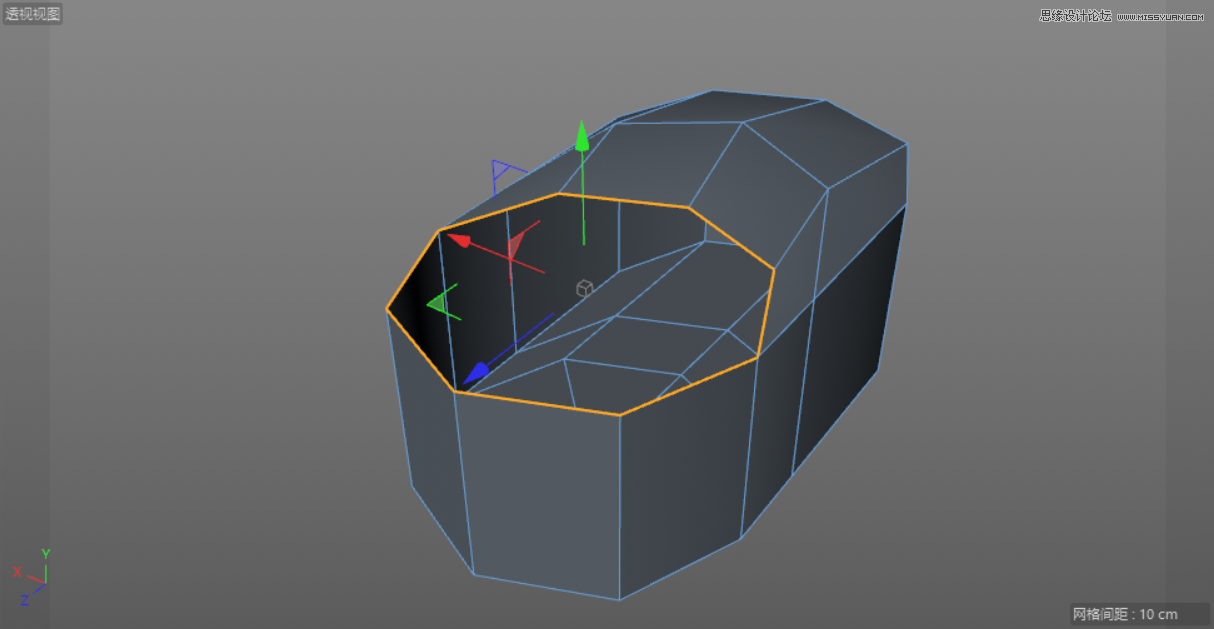
11.在空白處單擊鼠標右鍵,在下拉菜單中選擇“擠壓”,向上拖曳出一定的高度。
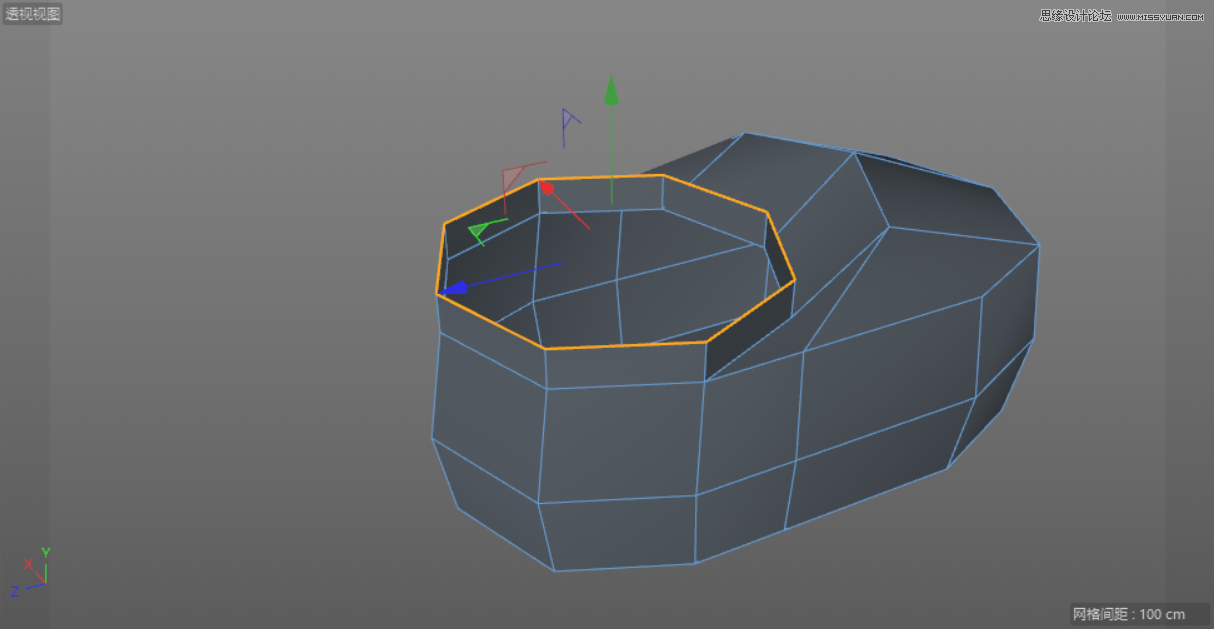
12.使用同樣的方法繼續擠壓。

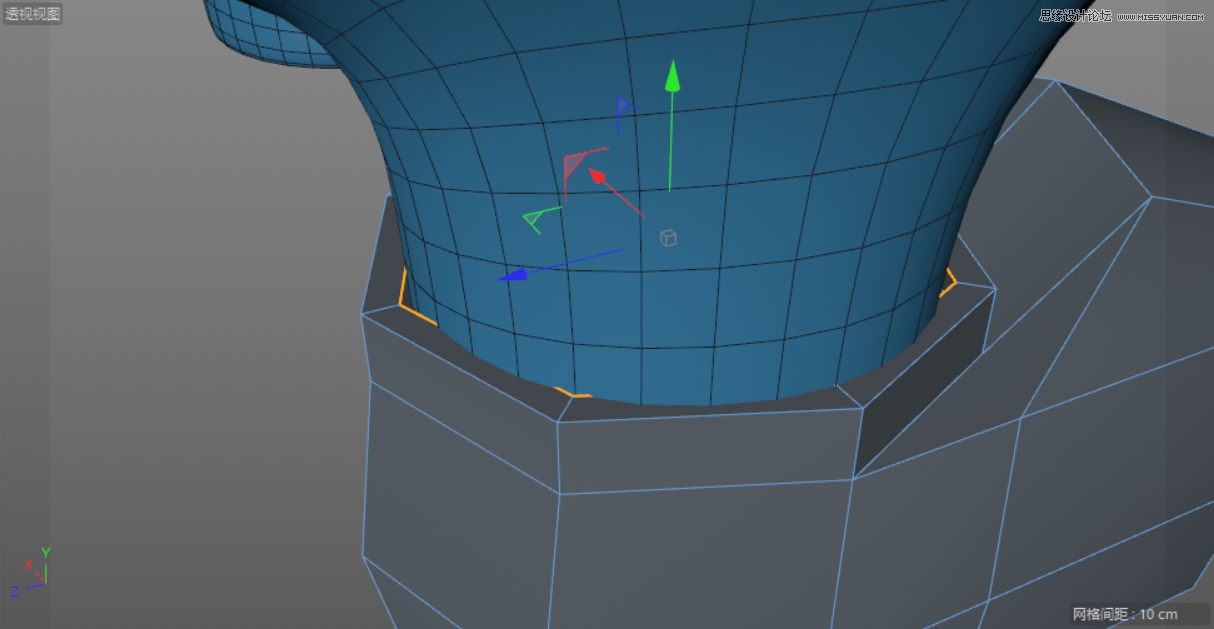
13.將“立方體”命名為“鞋子”,新建一個“細分曲面”,將“鞋子”拖曳至“細分曲面”內,使其成為“細分曲面”的子集。

九、制作手部
1.在正視圖模式下,使用畫筆工具,按照胳膊的輪廓,繪制出一條線段。

2.新建一個“圓環”,同時新建一個“掃描”,將“圓環”和“樣條”拖曳至“掃描”內,使其成為“掃描”的子集。同時選中“圓環”,按【T】鍵調整大小。將“掃描”命名為“胳膊”。

3.新建一個“立方體”,同時按【C】鍵將其轉化為可編輯對象。
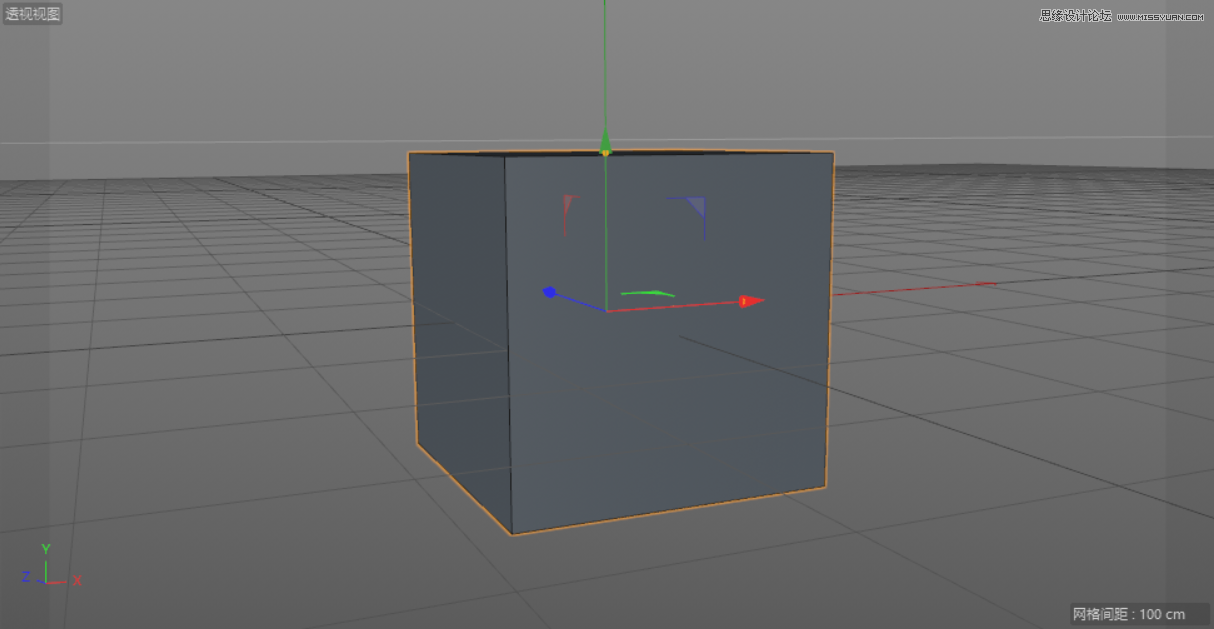
4.在面模式下,選擇底部的面,向下拖曳,之后按【T】鍵調整大小。反復操作,拖曳出如圖如圖所示效果。按【K+L】鍵進行循環切割,在如圖所示位置,切割出兩條線段。
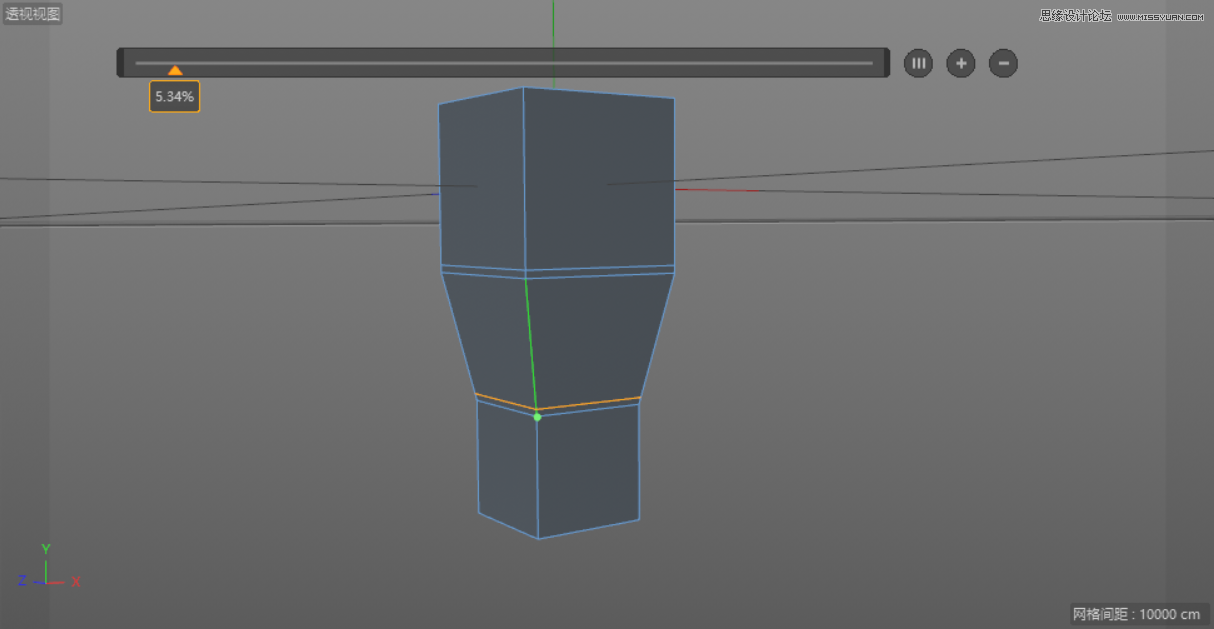
5.使用實時選擇工具,選擇圖中所示的兩個面。在空白處單擊鼠標右鍵,在下拉菜單中,選擇“擠壓”,并向外拖曳出一定的厚度。
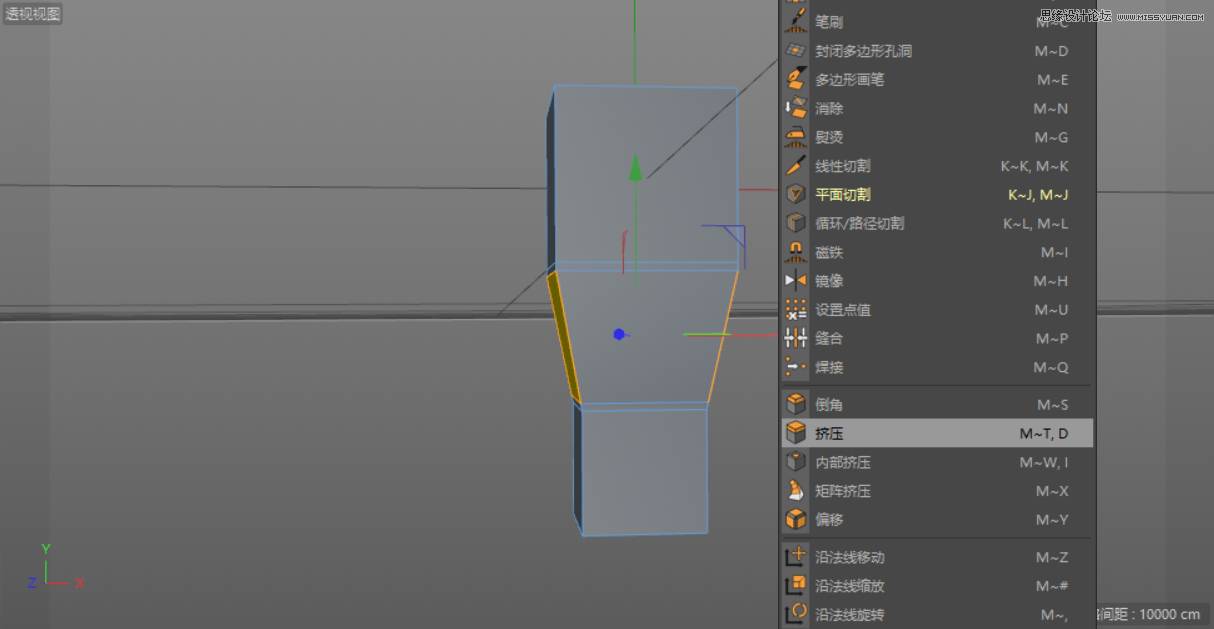
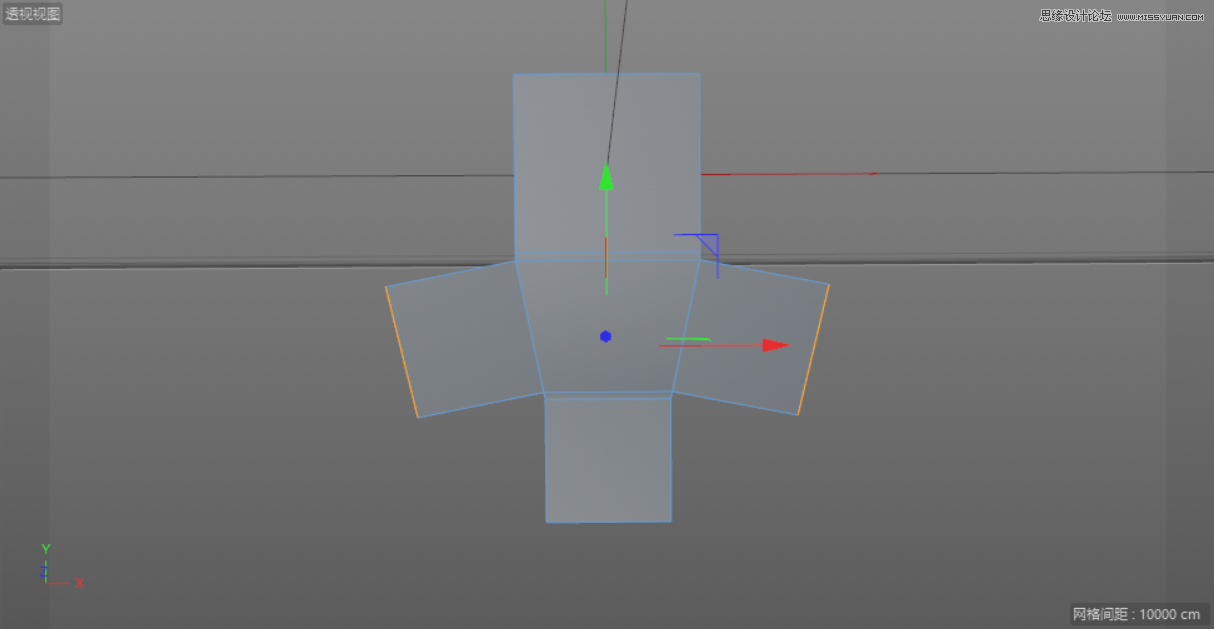
6.將“立方體”命名為“手”,同時新建一個“細分曲面”,將“手”拖曳至“細分曲面”內,使其成為“細分曲面”的子集。

Tips:透視圖效果如下圖所示。

7.在面模式下,使用實時選擇工具,選中圖中的面。在空白處單擊鼠標右鍵,在下拉菜單中,選擇“內部擠壓”,向下拖曳出一定的厚度。


8.在透視圖模式下,調整“胳膊”和“手”的位置。
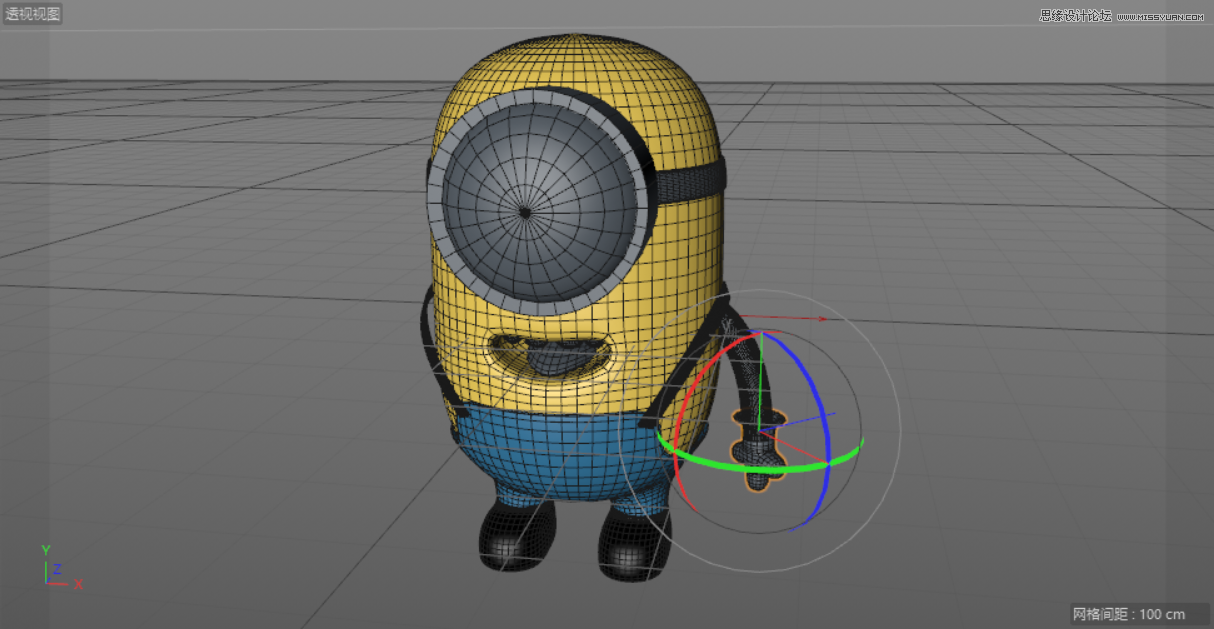
9.新建一個“對稱”,將“胳膊”和“手”分別拖曳至“對稱”內,使其成為“對稱”的子集,然后調整位置。
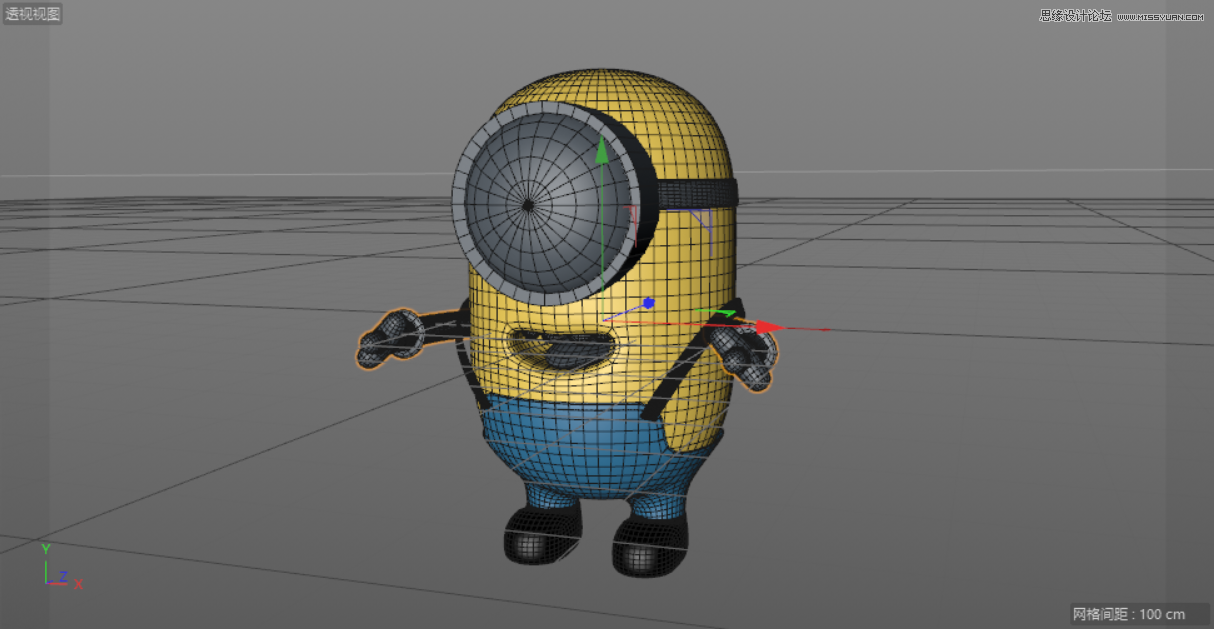
10.調整各部分的位置,最終效果如下圖所示。

十、渲染
1.身體材質球
(1)新建一個顏色球,在顏色通道中,將紋理設置為“漸變”。
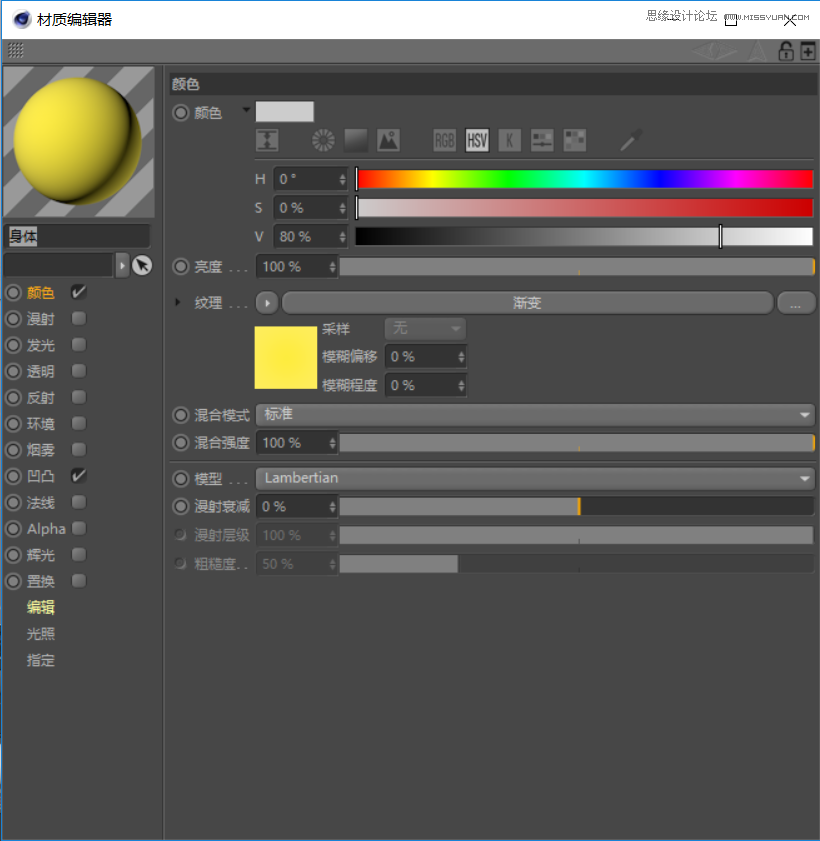
(2)修改顏色參數,將漸變色分別設置為深黃色和淺黃色。
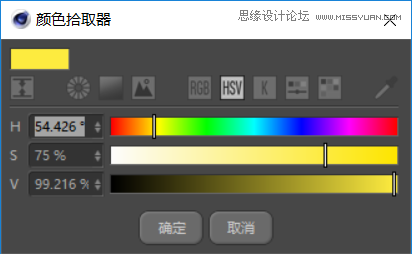
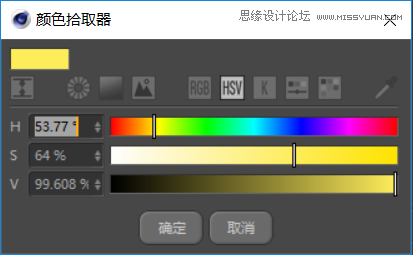
(3)在凹凸通道中,將紋理設置為“噪波”,將強度設置為“1%”。
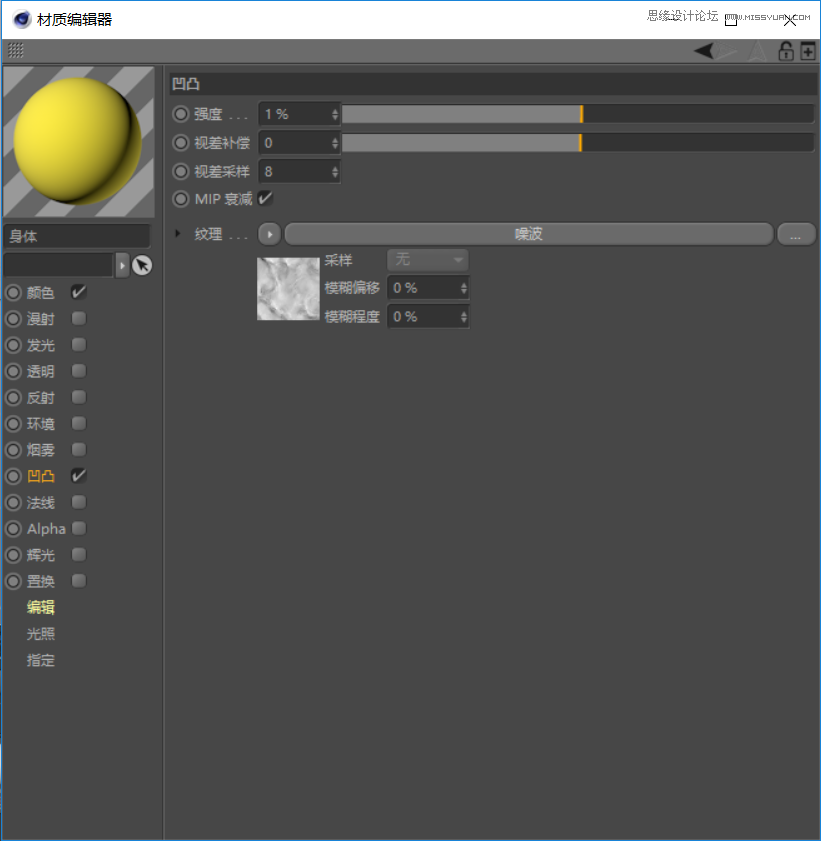
(4)在凹凸通道中,將噪波設置為“斯達”。將全局縮放設置為“360%”。
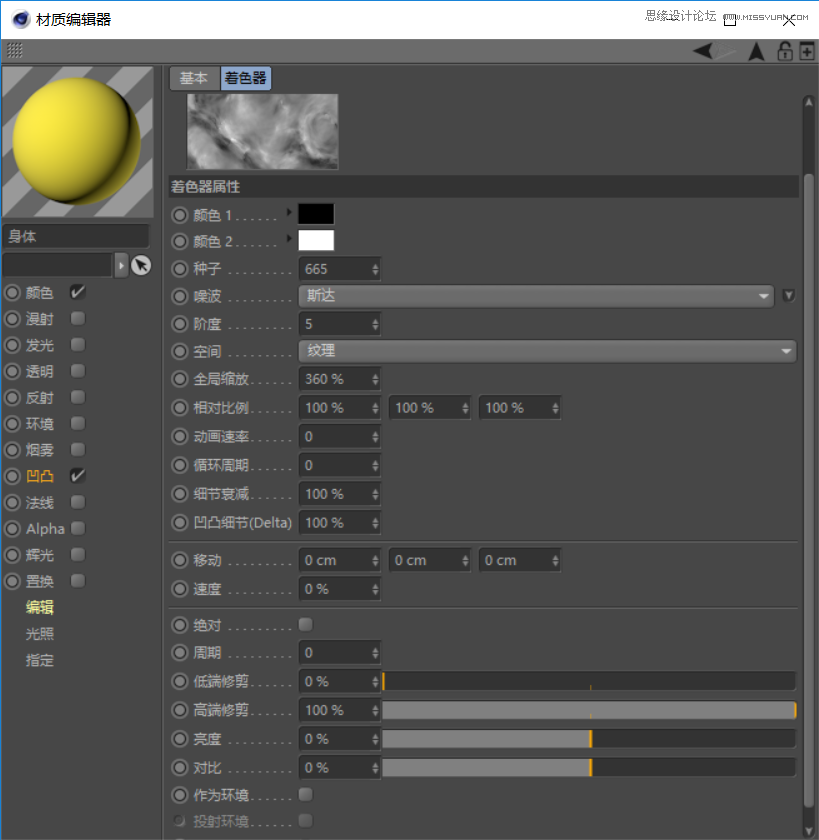
2.褲子材質球
(1)復制一個身體材質球,在顏色通道中,修改顏色參數。
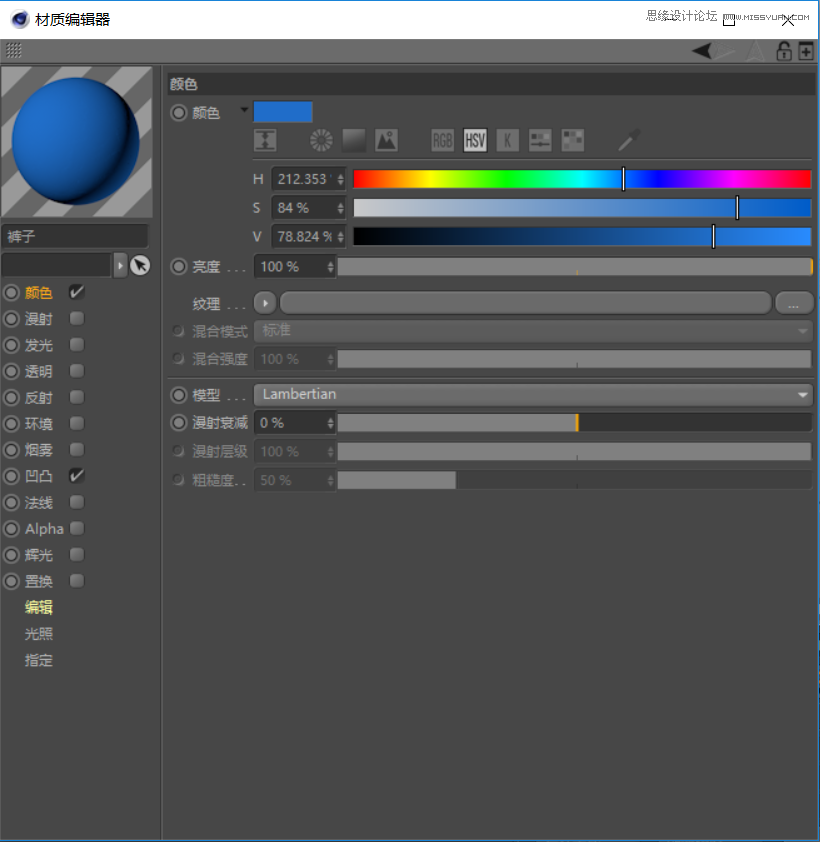
 情非得已
情非得已
-
 C4D制作國慶華誕70周年立體字2019-10-21
C4D制作國慶華誕70周年立體字2019-10-21
-
 C4D制作逼真的可口可樂易拉罐模型2019-03-04
C4D制作逼真的可口可樂易拉罐模型2019-03-04
-
 C4D制作呆萌的小黃人建模教程2019-03-04
C4D制作呆萌的小黃人建模教程2019-03-04
-
 C4D教程:高級渲染技巧之卡通場景2019-02-23
C4D教程:高級渲染技巧之卡通場景2019-02-23
-
 C4D詳細解析萌萌噠小兔子建模教程2018-06-06
C4D詳細解析萌萌噠小兔子建模教程2018-06-06
-
 C4D制作帶墨鏡的小烏龜建模教程2018-06-06
C4D制作帶墨鏡的小烏龜建模教程2018-06-06
-
 C4D制作逼真的樂高小汽車建模教程2018-06-06
C4D制作逼真的樂高小汽車建模教程2018-06-06
-
 C4D實例教程:高級材質渲染案例2018-03-13
C4D實例教程:高級材質渲染案例2018-03-13
-
 C4D制作大衛雕塑渲染教程2017-12-28
C4D制作大衛雕塑渲染教程2017-12-28
-
 C4D制作幾何圖形組成的山峰場景教程2017-12-25
C4D制作幾何圖形組成的山峰場景教程2017-12-25
-
 C4D制作國慶華誕70周年立體字
相關文章25212019-10-21
C4D制作國慶華誕70周年立體字
相關文章25212019-10-21
-
 C4D制作立體特效的藥瓶
相關文章12872019-08-15
C4D制作立體特效的藥瓶
相關文章12872019-08-15
-
 C4D制作紅色風格機械風格立體字
相關文章18862019-08-09
C4D制作紅色風格機械風格立體字
相關文章18862019-08-09
-
 C4D教程:三維場景中模型為什么要倒角
相關文章5702019-07-22
C4D教程:三維場景中模型為什么要倒角
相關文章5702019-07-22
-
 C4D教程:制作超簡單小球動畫
相關文章10702019-07-11
C4D教程:制作超簡單小球動畫
相關文章10702019-07-11
-
 C4D制作逼真的草莓建模及渲染
相關文章23312019-03-26
C4D制作逼真的草莓建模及渲染
相關文章23312019-03-26
-
 C4D制作小黃人飛碟建模及渲染教程
相關文章14442019-03-26
C4D制作小黃人飛碟建模及渲染教程
相關文章14442019-03-26
-
 C4D制作粉色的多邊形球體建模
相關文章10122019-03-19
C4D制作粉色的多邊形球體建模
相關文章10122019-03-19
